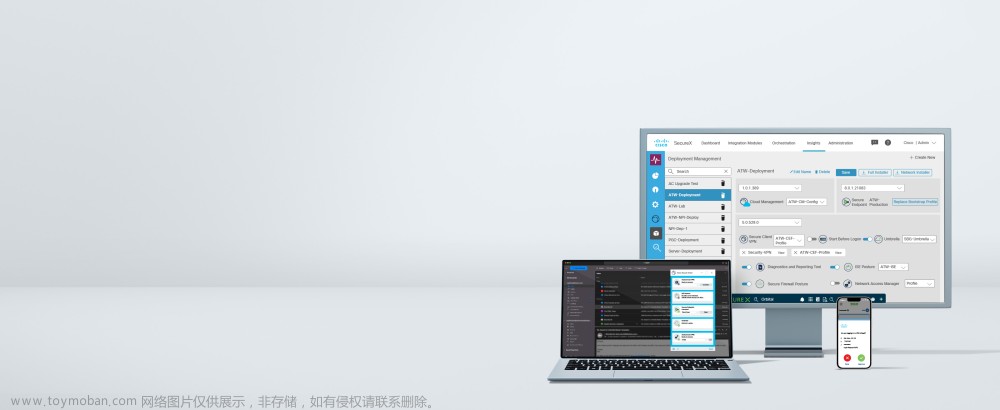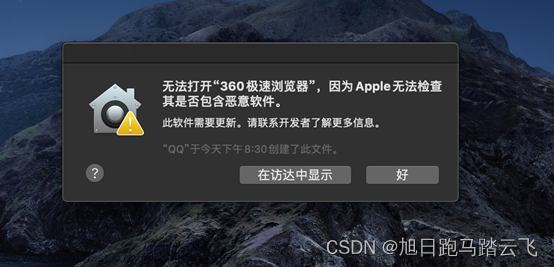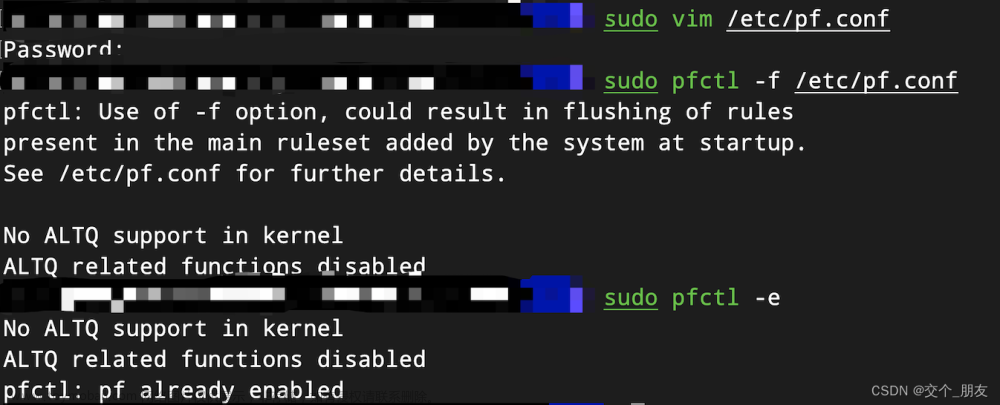一、下载 TightVNC
下载链接:https://www.tightvnc.com/
下载后按步骤进行安装,安装完成后安装目录如下:
运行 tvnviewer.exe,输入远程 IP,点击【connect】:
输入密码,点击【OK】后即可远程访问 MacOS:
二、MacOS 设置
在用 TightVNC 连接 MacOS 前,需先对 MacOS 进行如下设置:
点击【系统偏好设置…】:
点击【共享】:
勾选【远程管理】,点击【电脑设置…】:
勾选【VNC 显示程序可以使用密码控制屏幕】,并输入密码: 文章来源地址https://www.toymoban.com/news/detail-656352.html
文章来源地址https://www.toymoban.com/news/detail-656352.html
文章来源:https://www.toymoban.com/news/detail-656352.html
到了这里,关于通过TightVNC远程访问MacOS的文章就介绍完了。如果您还想了解更多内容,请在右上角搜索TOY模板网以前的文章或继续浏览下面的相关文章,希望大家以后多多支持TOY模板网!